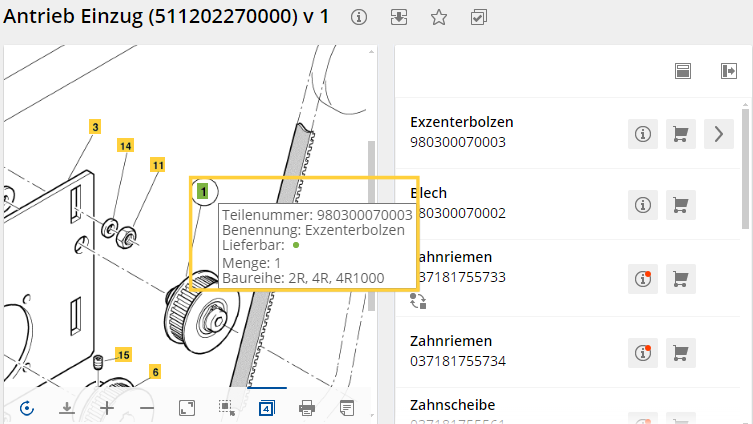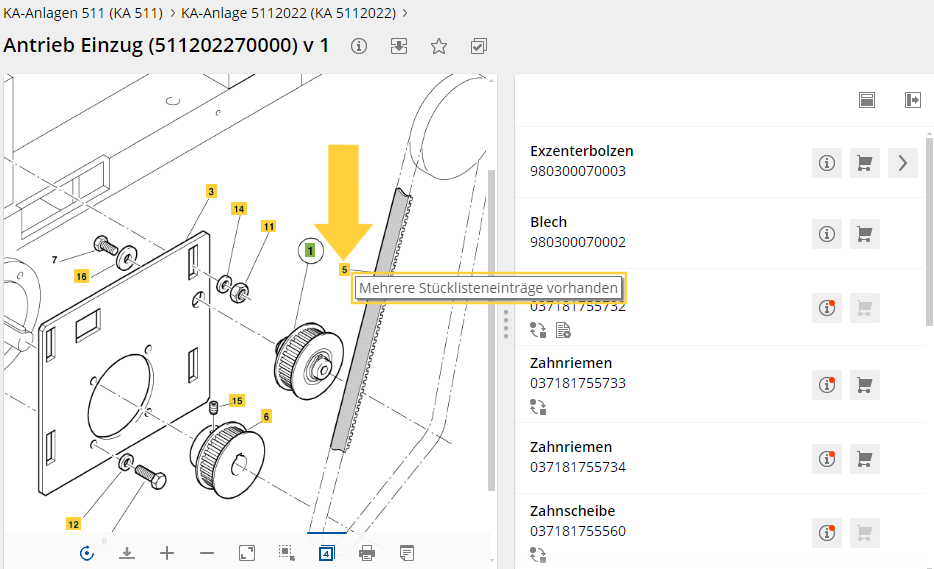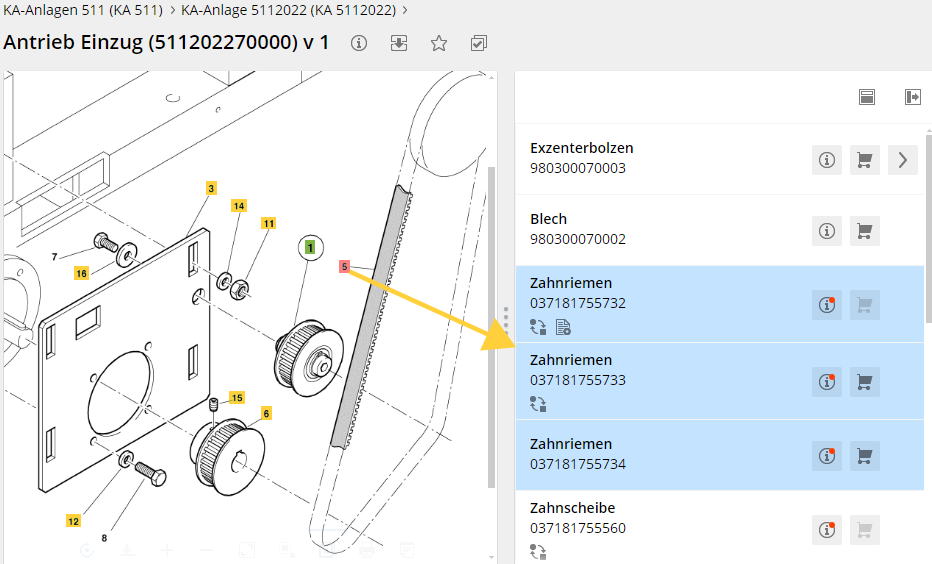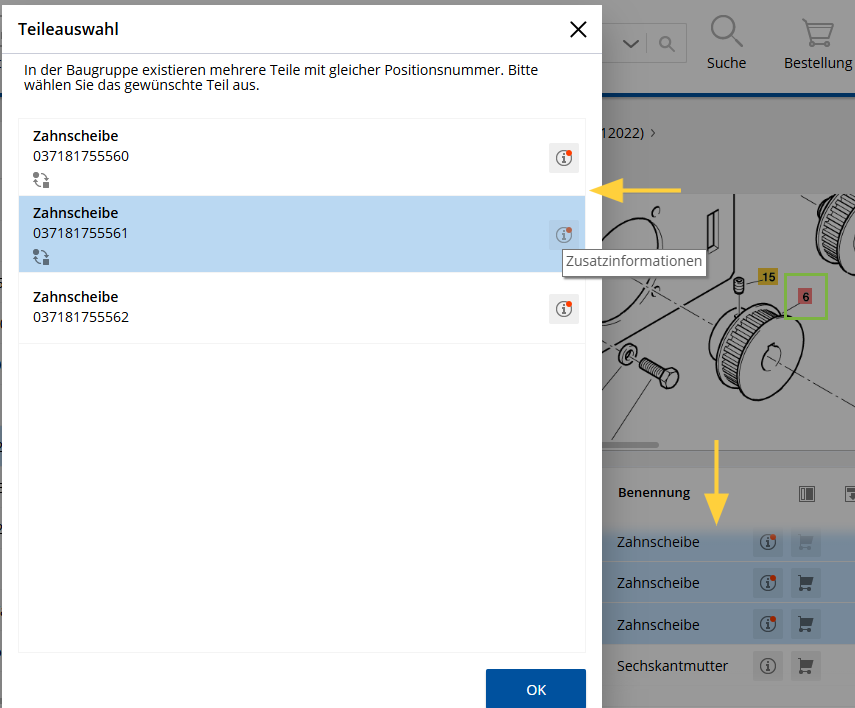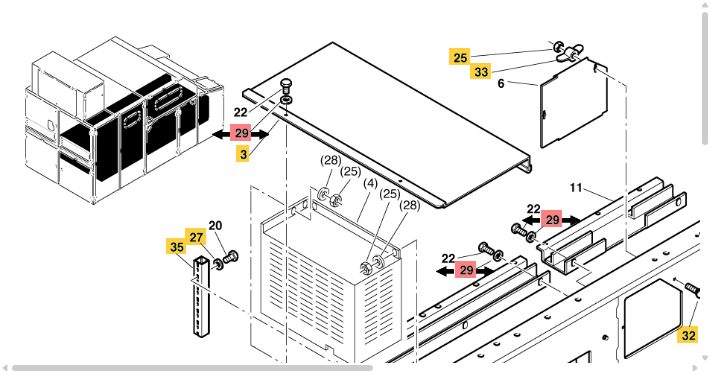Beim Berühren einer Positionsnummer auf der Zeichnung (Hotspot), die selektiert oder nicht selektiert ist, erhalten Sie sofort eine kompakte Information zum Teil / zur Baugruppe.
Flyer mit kompakter Information:
Flyer
Hotspot ist mit mehreren Stücklisteneinträgen verlinkt
- Bei Hover auf den Hotspot:
Der Tooltip informiert, dass mehrere Stücklisteneinträge vorhanden sind.
Hover auf Hotspot
- Bei Klick auf den Hotspot:
Alle Stücklisteneinträge mit gleicher Positionsnummer werden selektiert.
Klick auf die Hotspot
- Bei Doppelklick auf den Hotspot:
Ein Dialog wird angezeigt, in dem alle Stücklisteneinträge mit der gleichen Positionsnummer aufgelistet werden.
Hier können Sie den passenden Artikel selektieren, weitere Informationen über Zusatzinformationen abrufen und den Artikel über die Zusatzinformationen zum Warenkorb hinzufügen.
Doppelklick auf Hotspot
Mehrere Hotspots mit gleicher Positionsnummer
Wenn viele Hotspots mit gleicher Positionsnummer angezeigt werden, sind die Hotspots in der Gesamtansicht der Zeichnung häufig schwer erkennbar. Beim Zoom sind oft nur ein/wenige Hotspots sichtbar.
- Bei Klick auf einen Hotspot mit gleicher Positionsnummer werden Pfeile an diesen Positionsnummern angezeigt.
- Wenn Sie die Zeichnung zoomen, können Sie über die Pfeile zum nächsten Hotspot springen. Die Ansicht wird automatisch auf den Hotspot fokussiert.
Hotspot mit Pfeilen